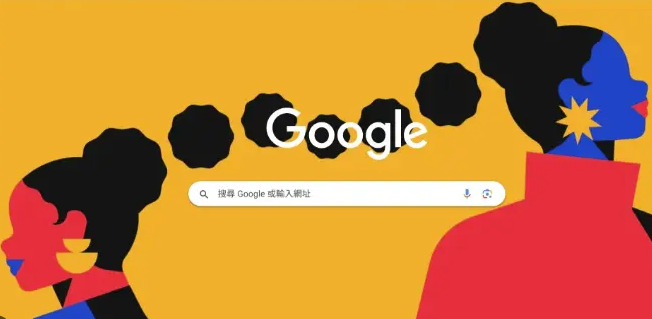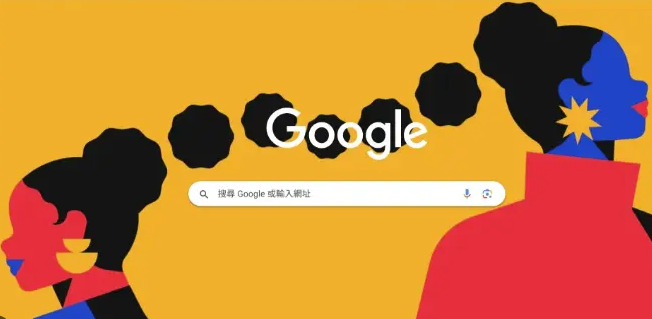
您的问题可能表达得有些模糊,所以我不确定能否完全理解。如果您意在询问“Google浏览器插件自动更新关闭详细教程”,我将为您做出如下回答:
1. 禁用Google Update服务
- 打开服务管理器:按`Win+R`键→输入`services.msc`→回车→找到名为`Google Update Service (gupdate)`和`Google Update Service (gupdatem)`的服务→右键点击→选择“属性”→将“启动类型”改为“禁用”→点击“停止”按钮→确认保存。
- 作用:阻止Chrome后台自动下载更新→适合长期无需版本迭代的场景。
2. 修改注册表设置
- 按`Win+R`键→输入`regedit`→回车→导航到`HKEY_LOCAL_MACHINE\SOFTWARE\Policies\Google\Update`→若路径不存在则手动创建→右键空白处→选择“新建DWORD值”→命名为`AutoUpdateCheckPeriodMinutes`→数值设为`0`→重启电脑生效。
- 注意:此操作彻底关闭更新检查→需手动检查新版本时可反向修改数值为大于0的值。
3. 调整组策略(仅限专业版/企业版Windows)
- 按`Win+R`键→输入`gpedit.msc`→回车→依次展开“计算机配置”→“管理模板”→“Google”→“Google Chrome”→双击“自动更新”→选择“已禁用”→应用并确认。
- 适用场景:企业批量管理设备→避免频繁更新干扰工作。
4. 限制更新文件夹权限
- 定位Chrome安装目录:通常为`C:\Program Files (x86)\Google\Chrome`→找到`Update`或`Setup`文件夹→右键点击→选择“属性”→进入“安全”选项卡→选择当前用户→取消所有权限勾选→点击“确定”。
- 作用:阻止更新程序写入或修改文件→但可能影响插件兼容性→需谨慎操作。
5. 临时结束更新进程
- 按`Ctrl+Shift+Esc`打开任务管理器→找到`Google Update`相关进程→右键点击→选择“结束任务”→立即停止当前更新动作→但系统重启后服务可能自动重启。
- 注意:此方法仅临时有效→需配合其他步骤彻底禁用。
请注意,由于篇幅限制,上述内容可能无法涵盖所有可能的解决方案。如果问题仍然存在,建议进一步搜索相关论坛或联系技术支持以获取更专业的帮助。